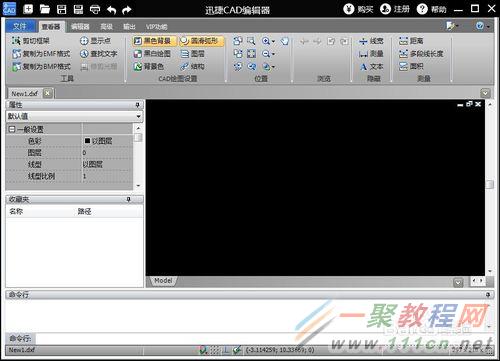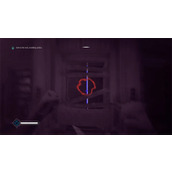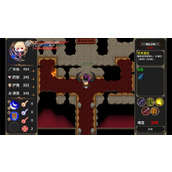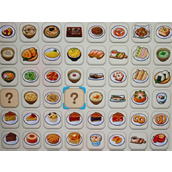CAD线宽怎么设置修改
作者:袖梨
2022-06-28
首先我们的要下载一款软件才能够进行接下来的操作,我们把软件下载安装之后。打开软件,进入到软件界面。
打开以后就可以看到软件的一个初始界面了。界面整洁,一些常用到的功能都放到了合适的位置,方便我们随时进行点击操作。
接着,点击软件左上角的“文件”选项,在弹出来的列表中选中并点击“打开”。然后,就会在软件的界面中弹出一个“打开”的小窗口,里面有可以打开的文件。选中需要打开的文件以后,再点击下方的“打开”。
打开文件后,可以在查看器界面中看到CAD图纸内容,在CAD图纸页面中,用鼠标点击想要设置的线宽,就可以在左侧界面中看到相应属性的面板。里面有“色彩”,“图层”,“线宽”,“线型”等一些的设置。
点击“线宽”后面的选项框,选择一个合适的线宽大小。
设置线宽后,看不见线宽怎么办呢?请在顶部点击“查看器”选项卡,我们在查看器下方找到“线宽”,点击该按钮就可以隐藏/显示CAD图纸的线宽啦!
原文链接:http://jingyan.ba***idu.com/article/47a29f2474ce55c0142399a3.html